iPadのパスコードを忘れてしまった - iTunes / iCloud / RecoveryモードでiPad画面のロックを解除する
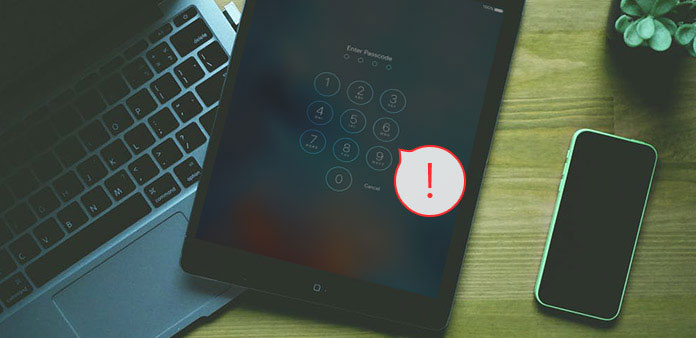
iPadのパスコードを忘れて、あなたのiPadからロックアウトされてしまった? 一部の人は、特定のデバイスやアプリケーションに対して異なるパスワードを設定するだけです。 あるいは、他の人が実際のiPadのパスコードを推測したくない、あなたのビデオコレクションを覗くなど何かがあなたのイメージを破壊するかもしれない。 あなたが個人情報漏洩を防止したかどうかはわかりません。 しかし、真実はあなたの忘れたiPadのパスワードがあなたの入り口も拒否することです。 驚き!
iTunesのデータを前もってバックアップしていない場合は、すべてのデータが失われる可能性がありますが、iPadのパスワードはロックされません。 幸いなことに、紛失したファイルや削除されたファイルをバックアップして復旧できるiOSデータ復旧ソフトウェアがあり、追跡するのに役立ちます。 だから、あなたがiPadのパスコードを忘れていたとしても、辛抱強く、私のiPadのパスコードの指示に従って、新しいiPadをもう一度入手してください。
小さなヒントパスワードを忘れたiPadを無効にするという原則は、以前のバックアップファイルによって異なります。 iPadのパスワードを削除すると、iOSのデータが自動的に消去されるためです。 現在無効になっているApple iPadのリセットツールは、iTunes、iCloud、リカバリモードです。これはiTunesバックアップ、iCloudバックアップ、バックアップなしという意味です。
パート1:iTunesでiPadを出荷時の設定にリセットする
以前iPadのiTunesバックアップを同期していた場合、iTunesでiPadのデータとパスワードを消去した状態でiPadのパスワードを復元してください。
USBケーブルを使用してiPadをコンピュータに接続します。
iTunesを実行します。
パスワードを尋ねられたら、同期している新しいコンピュータを試してみてください。
あなたのiPadをリセットします。
iTunesでiPadの同期を待ってバックアップを作成します。 その後、をクリックします リストア あなたのiPadの名前のオプション。
iTunesバックアップをiPadに復元します。
時 セットアップ画面 ディスプレイ、ヒット iTunesバックアップからリストアする iPadのファイルを取得します。
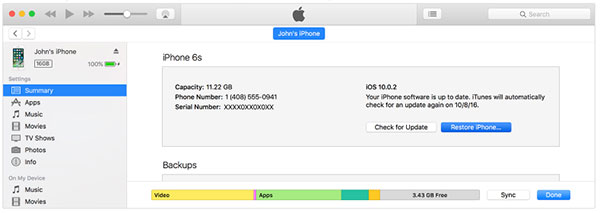
あなたのiTunesを最新のバージョンにアップデートする必要があること、またはiTunesの復元でiPadのロックを解除できないことを前提としています。 すべてのAppleアプリケーションの類似点である可能性があります。
2:iCloudでパスワードなしでiPadのロックを解除する
iTunesのデータ消去の弱点を考慮して、iPadのパスコードを忘れてしまった場合、iTunesを選択することは賢明ではありません。 iPadパスワードを忘れたiPadを修復する前に、まずWi-Fiまたは携帯電話ネットワークに接続してください。
他のiOSデバイスでicloud.com/findを開きます。
無効になっているiPadを探します。
Apple IDでサインインし、 すべてのデバイス ボタンを押します。
iCloudを使用してiPadを出荷時の設定にリセットします。
消去するiPadを選択し、消去オプションを押すと、無効なiPadのパスコードが消去されます。
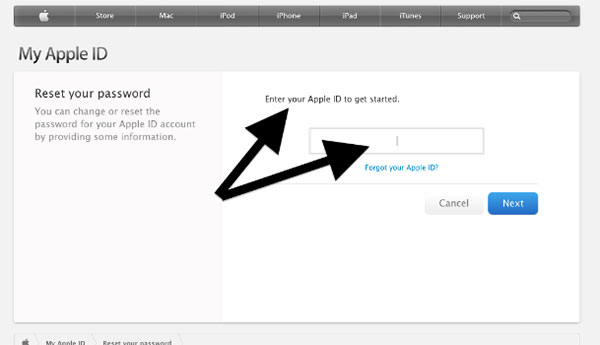
そして今、あなたはバックアップから復元したり、新しいものとして設定したり、パスワードをロックしないでiPadをロック解除したりすることができます。
3:復旧モードでiPadパスワードを削除する
iTunesバックアップファイルをバックアップしていない、またはiCloudでMy iPhoneを以前に設定した人には、忘れたiPadパスワードを含むすべてのiPadデータを消去するためにリカバリモードを使用してiTunesなしでiPadパスワードをリセットできます。
iPadをコンピュータに接続し、iTunesを実行します。
iPadを強制的に再起動します。
ホールドしてスリープ/スリープ解除ボタンとホームボタンを同時に押し、リカバリモードの画面が表示されるまで解除します。アップルのロゴは表示されません。
iPadを復元する。
iPadを更新または復元する必要があるウィンドウが表示されます。移動するには[復元]オプションを選択します。
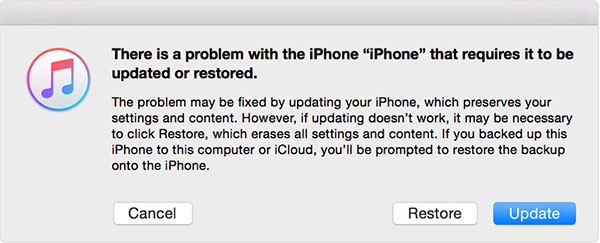
注: あなたのiPadがリストアのためにソフトウェアをダウンロードする15分を引き継ぐならば。 その後、復旧モードを終了し、上記のiPad復元手順を繰り返す必要があります。
Part 4:iPhone / iPad / iPodで削除/失われたiOSデータファイルをバックアップする
1つの良いIOSデータのソフトウェアの重要性を認識している、特にバックアップファイルが不足しているときに復元するには? ティパール iOSのデータ復旧 ソフトウェアは、iTunesおよびiCloudバックアップを含む3つのモードで、削除された/失われたiOSデータを回復するのに役立ちます。 ほとんどすべてのiOSファイルは、iOSバージョンのiPhone、iPad、iPodで検索できます。
その結果、Tipard iOS Data RecoveryはiOSデータの復元だけでなく、最新のiOSデバイスにメディアコンテンツとテキストコンテンツを移動することもできます。 具体的には、連絡先、メッセージ、通話履歴、リマインダーなどから写真、ビデオ、オーディオ、添付ファイルに至るまで、さまざまなiOSファイルを復元できます。 iPadを強力にサポートして復元することで、iPadのパスワードを忘れてバイパスすることが、iPadを再び利用できるようにするためにはるかに簡単で安全になります。
方法1:パスワードを忘れた場合にiPadを無効にする
無効になったiPadをコンピュータに接続します。
最初にTipard iOSデータ復旧ソフトウェアをインストールしてください。 プログラムを起動した後、 iOSデバイスから復旧する モード。
回復する特定のiPadファイルを選んでください。
USBケーブルを使用してコンピュータとiPadを接続し、時間の検出を待ちます。 その後、ヒット スキャンの開始 オプションを使用してiPadストレージ全体を検索し、どのiPadデータを復元するかを選択します。
復元したファイルをローカルフォルダに保存するには、iPadを復元します。
メインインターフェイスでプレビューし、回復オプションを押すと、iPadで消去したファイルをローカルフォルダに復元できます。
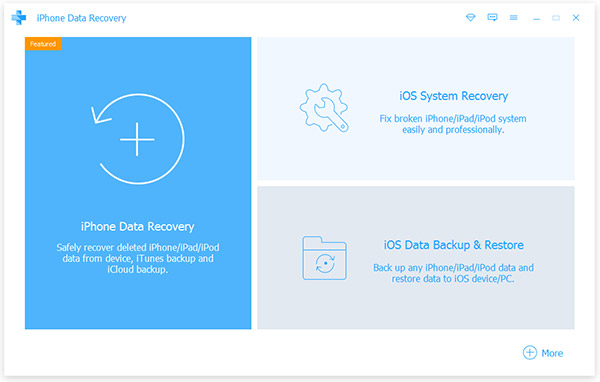
方法2:iTunes / iCloud BackupでiPadをロック解除する
iTunesのバックアップファイルをダウンロードする/ iCloudのバックアップを抽出する。
無効になったiPadを検出したら、ヒットします iTunesバックアップファイルからリカバリ/ iCloudバックアップファイルからリカバリする モード。
データをスキャンし、iPadの回復プロセスを完了します。
その後、iOSデバイスをスキャンし、特定のカテゴリからiPadファイルを選択します。
紛失したデータをiPadに復元します。
クリックして回復するiPadファイルを選択 回復 ボタン、忘れたiPadパスコードにアクセスします。 すでに述べたように、Tipard iOS Data Recoveryソフトウェアは、バックアップファイルが不可欠でない状況下で、バックアップファイルが不可欠でなくてもiPadを復元するのに役立ちます。 誤って何かを削除した場合は、あまり労力をかけずに失われたiOSデータを見つけてください。
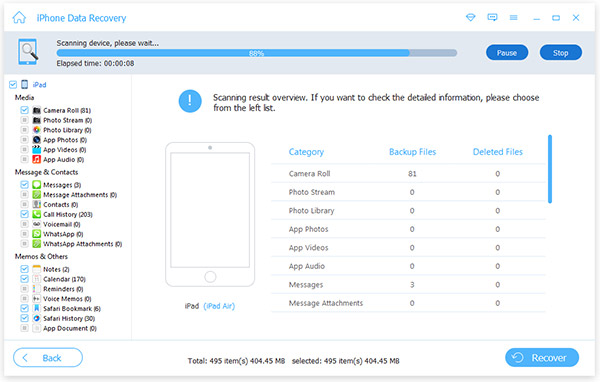
まとめ
iPadを忘れた場合の一般的なケースでは、以前にiPadファイルをバックアップしていても、iOSデータは失われます。 これは誰も最新のiPad設定やファイルを含むiPadデータ全体を複製することができないためです。 幸運なことに、Tipard iOS Data Recoveryは、すべてのファイルとドキュメントを復元し、無効になったiPadを取得するのに役立ちます。







